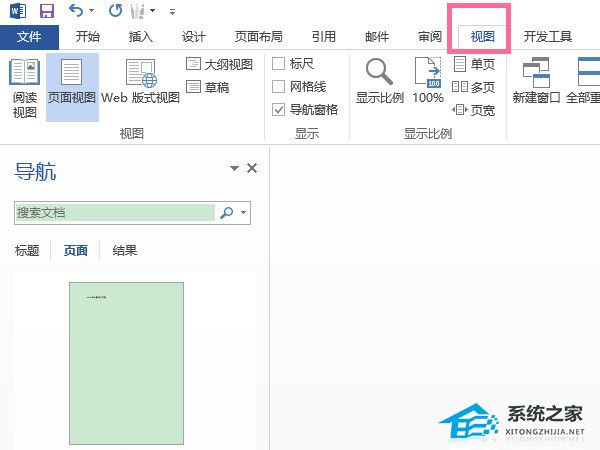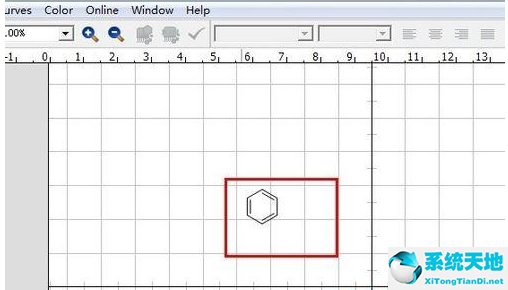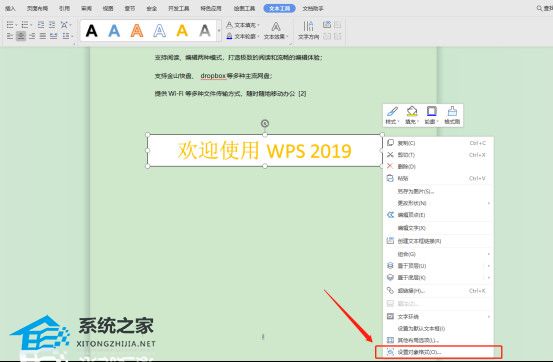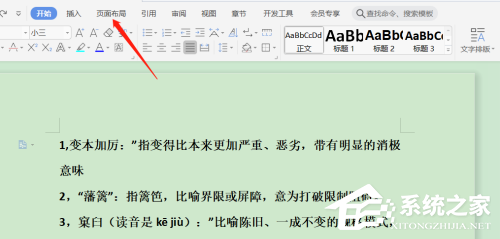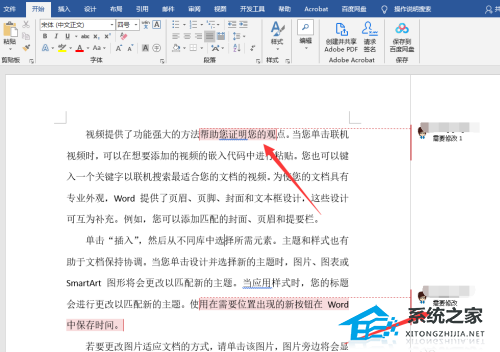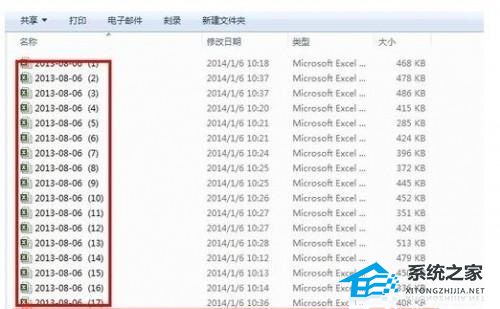当我们打开ChemDraw软件时,可能会发现工具栏不见了。如下图
当我们打开ChemDraw软件时,可能会发现工具栏不见了。如下图
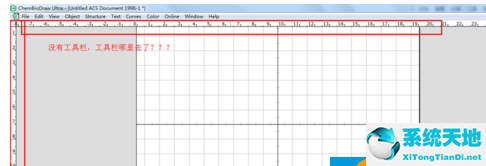 这个时候,我们来做几件事。首先,我们调用主工具栏,单击view,并选择Show Main Toolbar。这样,将显示主工具栏。
这个时候,我们来做几件事。首先,我们调用主工具栏,单击view,并选择Show Main Toolbar。这样,将显示主工具栏。
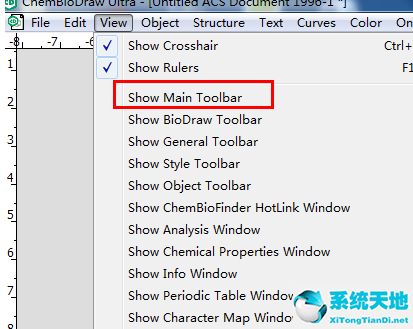
 然后我们调出格式工具栏,点击查看,选择显示样式工具栏,格式工具栏就会显示出来。
然后我们调出格式工具栏,点击查看,选择显示样式工具栏,格式工具栏就会显示出来。

 最后我们会调出通用工具栏,点击查看,选择显示通用工具栏,通用工具栏就会显示出来。
最后我们会调出通用工具栏,点击查看,选择显示通用工具栏,通用工具栏就会显示出来。

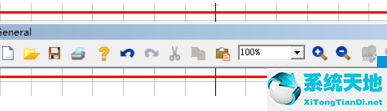 这三个工具栏是最常用的,但是有时候工具栏的排列有点乱。这时候我们只需要用鼠标左键按住工具栏,拖动到你想要的位置。
这三个工具栏是最常用的,但是有时候工具栏的排列有点乱。这时候我们只需要用鼠标左键按住工具栏,拖动到你想要的位置。
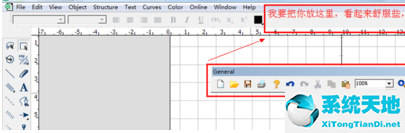

 这样安排工具栏。
这样安排工具栏。
 各位朋友,看了上面的精彩内容,你们都清楚ChemDraw调用画图工具的基本操作了吧!
各位朋友,看了上面的精彩内容,你们都清楚ChemDraw调用画图工具的基本操作了吧!
未经允许不得转载:探秘猎奇网 » chemdraw绘图(chemdraw绘图工具栏不见了)

 探秘猎奇网
探秘猎奇网 PPT如何让图片逐渐放大(如何让PPT中的图片逐渐放大)
PPT如何让图片逐渐放大(如何让PPT中的图片逐渐放大) Word表格文字显示一半隐藏一半的解决教程(word菜单栏总是隐藏怎么显示出来)
Word表格文字显示一半隐藏一半的解决教程(word菜单栏总是隐藏怎么显示出来) window10下载应用打不开(windows10下载软件打不开)
window10下载应用打不开(windows10下载软件打不开) office2016永久激活密钥最新2020(office2016激活码最新)
office2016永久激活密钥最新2020(office2016激活码最新)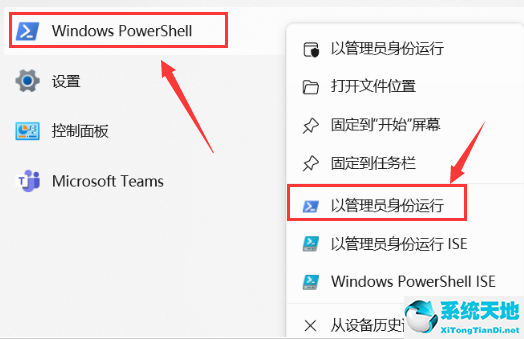 脚本文件打不开怎么办(win10脚本错误怎么回事)
脚本文件打不开怎么办(win10脚本错误怎么回事) 双系统win10怎么切换win7(win10双系统切换按哪个键)
双系统win10怎么切换win7(win10双系统切换按哪个键) 微信回应高校停用微信支付,这是什么情况呢
微信回应高校停用微信支付,这是什么情况呢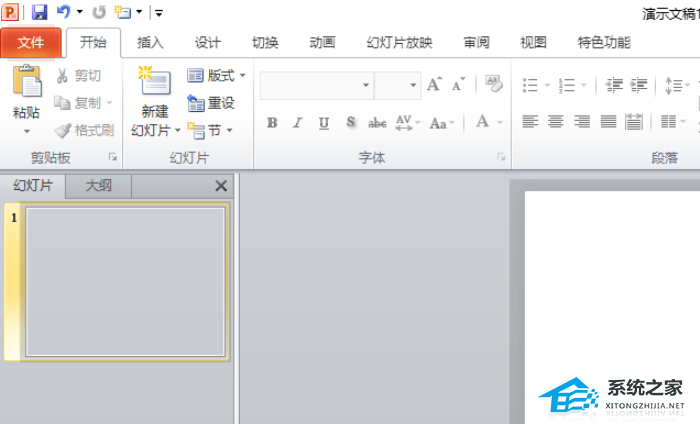 PPT分离型三维饼图怎么做(如何制作PPT分离式三维饼图)
PPT分离型三维饼图怎么做(如何制作PPT分离式三维饼图)